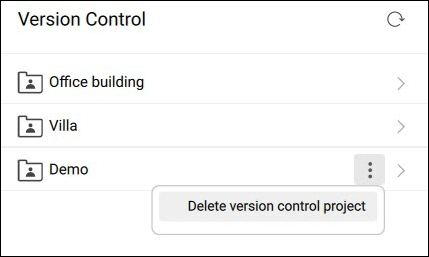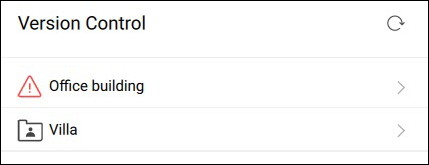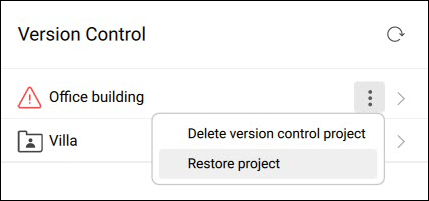バージョン管理パネル
バージョン管理パネルでは、BIMプロジェクトの変更(プロジェクトフォルダー内のすべてのファイル)を追跡し、ファイルを以前のバージョンに復元できます。
ホームタブ
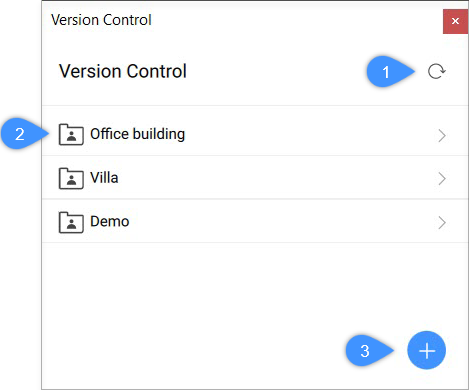
- リフレッシュボタン
- プロジェクト一覧
- 新規プロジェクトの作成
- リフレッシュボタン
- プロジェクトを再ロードして、削除されたプロジェクトフォルダーなどBricsCADの外部で発生した変更を反映します。
- プロジェクト一覧
- 追加されたすべてのプロジェクトを一覧表示します。リスト内のプロジェクトをクリックして、ローカルの変更タブと履歴タブにアクセスします。
- 新規プロジェクトの作成
- バージョン管理プロジェクトを作成または復元ダイアログボックスが開いき、新しいバージョン管理プロジェクトの作成ができます(例:Office Building)
ローカルの変更タブ
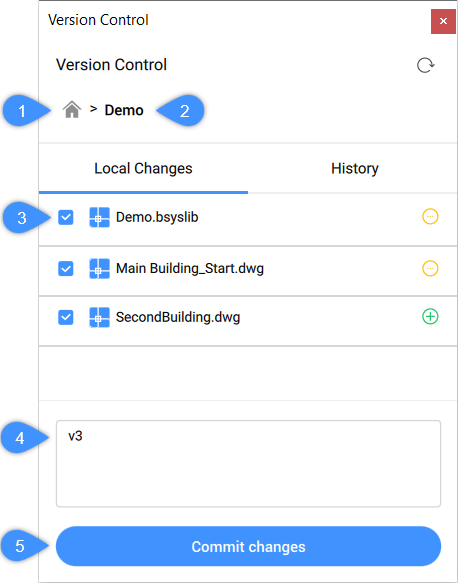
- ホームボタン
- 現在のプロジェクト名
- 変更されたファイル
- コミットメッセージボックス
- コミットの変更
- ホームボタン
- パネルのプロジェクトリストに戻ります。
- 現在のプロジェクト名
- 現在のプロジェクト名を表示します。
- 変更されたファイル
- プロジェクトの全ファイルを一覧表示し、その状態を表示します:
 変更されたファイル
変更されたファイル 削除されたファイル
削除されたファイル 新しく追加されたファイル
新しく追加されたファイル
- コミットメッセージボックス
- 変更をコミットできるように、コミットメッセージを提供します。
- コミットの変更
- 現在の状態をバージョン管理名commit messageでコミットします。
履歴タブ
カレントプロジェクトに対してコミットされているすべてのバージョンを一覧表示します。バージョンをクリックして展開します。
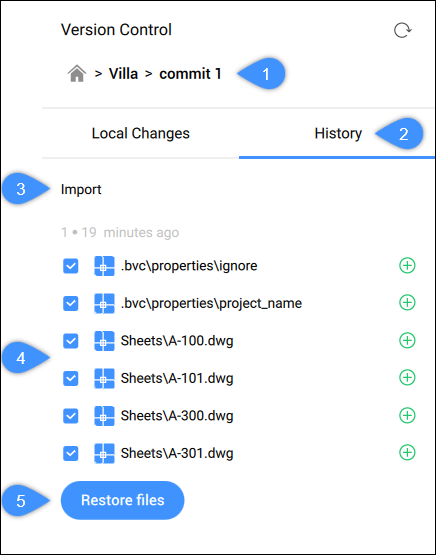
- 選択したコミット番号
- タブ名
- コミットバージョン名
- バージョンファイル
- ファイルを復元
- 選択したコミット番号
- 選択したコミット番号を表示します。
- タブ名
- 履歴タブ名をクリックして、バージョンリストに戻ります。
- コミットバージョン名
- このバージョンがコミットされたときにメッセージボックスを介して以前に追加されたバージョン名を表示します。
- バージョンファイル
- 選択したバージョンに対してコミットされたすべてのファイルを一覧表示します。復元するファイルを選択できます。
- ファイルを復元
- ファイルが開かれている場合でも、ローカル ファイルをこのバージョンに復元します。